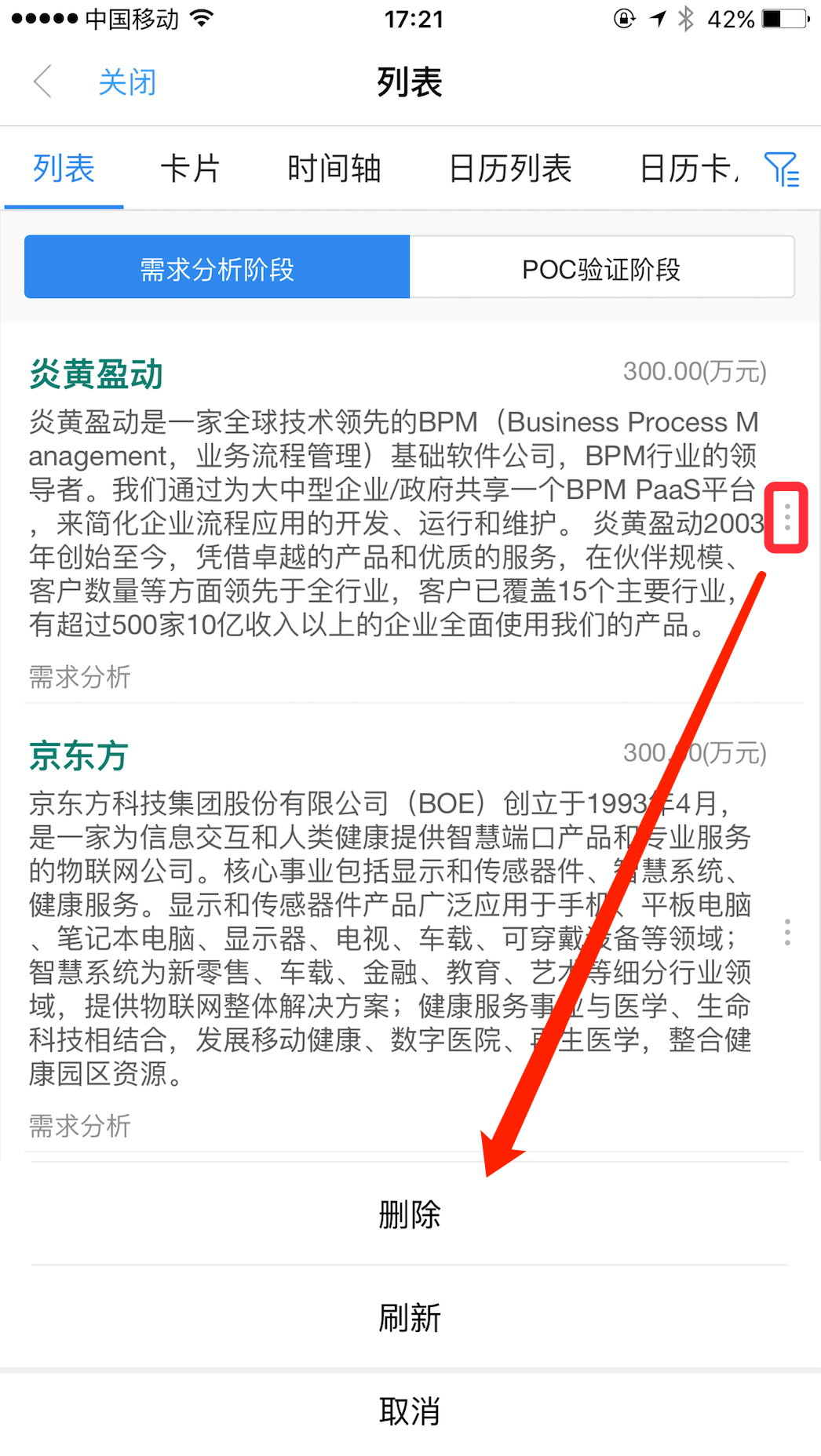工具条
DW运行时工具条按钮的维护。分为:
步骤
- 打开用户视图配置界面,点击"工具条"页签
- 对属性进行设置后,点击"保存"按钮,完成操作
| 属性项 | 说明 |
|---|---|
| 按钮名称 | 按钮在客户端运行时刻显示名称 |
| PC显示 | 在客户端运行时刻该按钮总是可见 |
| 选中显示 | 在PC客户端运行时刻选中列表记录后该按钮才可见 |
| 按钮颜色 | 可为PC端自定义按钮设置颜色 |
| 移动端显示 | 配置按钮在移动端是否显示。默认不支持卡片模式。 |
| 权限 | 数据应用视图新建、删除按钮权限可控制新增删除数据的权限,其它控制该按钮允许访问的范围,详见权限章节 |
| 按扭ID | 按钮的唯一标识,不可修改 |
卡片模式如需支持按钮的显示需由高级开发人员在模板增加如下HTML片段
<div class="awsui-grid-toolbar">
<span class="awsui-iconfont more" toolbar="true"></span>
</div>
移动端按钮显示效果

Seven

010-62962343-690

liujx@actionsoft.com.cn
感谢您对该文档的关注!如果您对当前页面内容有疑问或好的建议,请与我联系。如果您需要解答相关技术问题请登录AWS客户成功社区